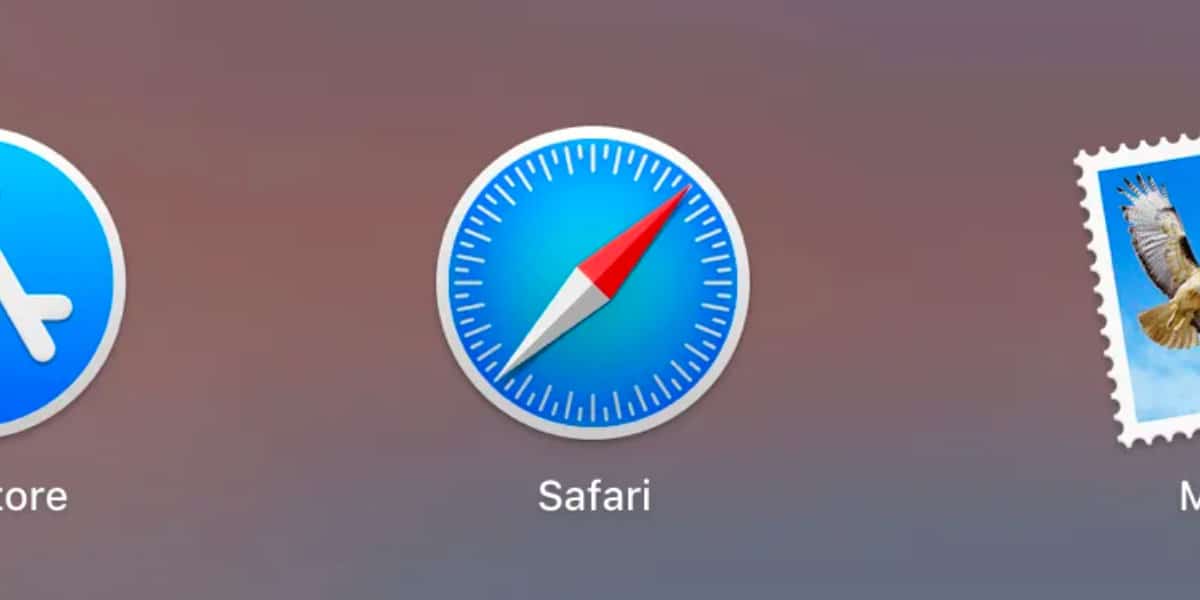
Ми всі знаємо Safari, рідний браузер, який ми можемо знайти в macOS, браузер, який, хоча це правда Він не один з найкращих і не найсумісніших, це чудово працює на нашому Mac. На ринку є й інші цікаві опції Microsoft Edge Chromium, Firefox і навіть Brave (Chrome не повинен існувати для macOS).
Під час перегляду, якщо ми шукаємо інформацію для роботи чи навчання, ми, швидше за все, підемо збереження в закладки всі веб-сторінки, які пропонують інформацію, яка, як ми знаємо, буде потрібна, якщо ми не вирішимо роздрукувати інформацію або скопіювати її в текстовий документ.
Щоб уникнути цього, коли ми завершимо процес збору інформації, наші закладки виглядають як Дикий Захід, ми повинні створити папку для зберігання всіх цих закладок, щоб ми могли їх швидко знайти. Після того, як ми створили папку, нам залишилося це зробити перетягніть адресу, яку ми хочемо зберегти, до папки призначення.
Проблема полягає в тому, що інтерфейс, який відображається, коли ми клацаємо на веб-сторінці, не повністю оптимізований, і завжди з’являється вікно, яке пропонує нам відкрити закладки/вибране, що змушує нас точно налаштувати процес і місце, де ми потрібно натиснути безпосередньо, щоб мати можливість перетягніть закладку до цільової папки.
Щоб уникнути постійної боротьби з цим інтерфейсом, щоб мати можливість зберігати закладки у відповідній папці, нам потрібно просто навести курсор миші на адресний рядок і зачекайте, поки з'явиться знак + перед. Далі ми повинні клацнути правою кнопкою миші і вибрати папку призначення для закладки. Якщо ми натиснемо будь-яку іншу частину адресного рядка, окрім +, відобразиться параметр, який дозволяє нам скопіювати адресу або отримати доступ до налаштувань Safari.
